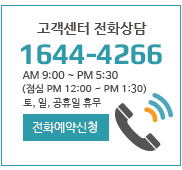NEW이지판매 | 새사업장 추가방법
페이지 정보
작성자 최고관리자 작성일15-03-30 14:25본문
뉴이지판매재고관리는 다중사업장관리 기능이 있습니다.
새로운 사업장을 추가하는 기능을 안내합니다.
데이터 폴더를 따로 복사하실 필요는 없습니다. 데이터 폴더 안에 새로운 사업장 폴더가 자동으로 생성됩니다.

1)좌측 상단의 [파일]-[NEW매장관리]-[새사업장구성] 메뉴를 클릭합니다.
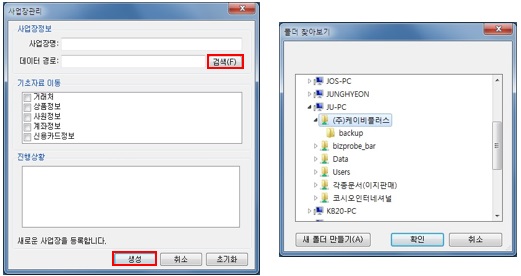
2) 새 사업장명을 입력하시고 데이터경로를 지정합니다.
이동할 기초자료를 선택한 후 [생성]버튼을 클릭합니다.
그러면 새 사업장으로 프로그램이 재실행되며 우측 하단의 사업장명이 새로 생성한 사업장으로 바뀌어 있습니다.
(사업장변경)을 클릭해보시면 기존사업장과 추가하신 사업장이 조회되며, 원하는 사업장으로 이동하여 작업하고 각각 저장하실 수 있습니다.
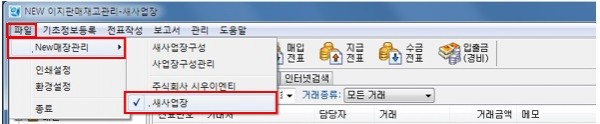
3) 다른 사업장으로 이동하고자 할 경우, 좌측 상단의
[파일]- [NEW매장관리]을 클릭하여 [사업장구성관리] 메뉴에서 다른 사업장을 클릭하면 됩니다.
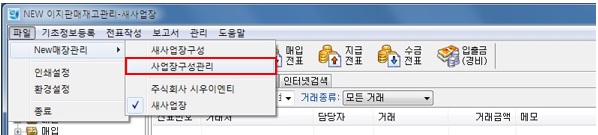
4) (사업장구성관리) 창에서는 사업장명의 변경, 추가된 사업장 데이터의
위치확인, 사업장의 변경 또는 삭제, 사업장추가를 할 수 있습니다.
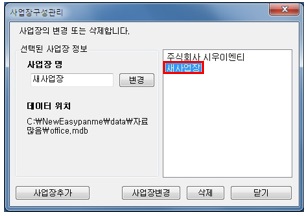

 한국어
한국어